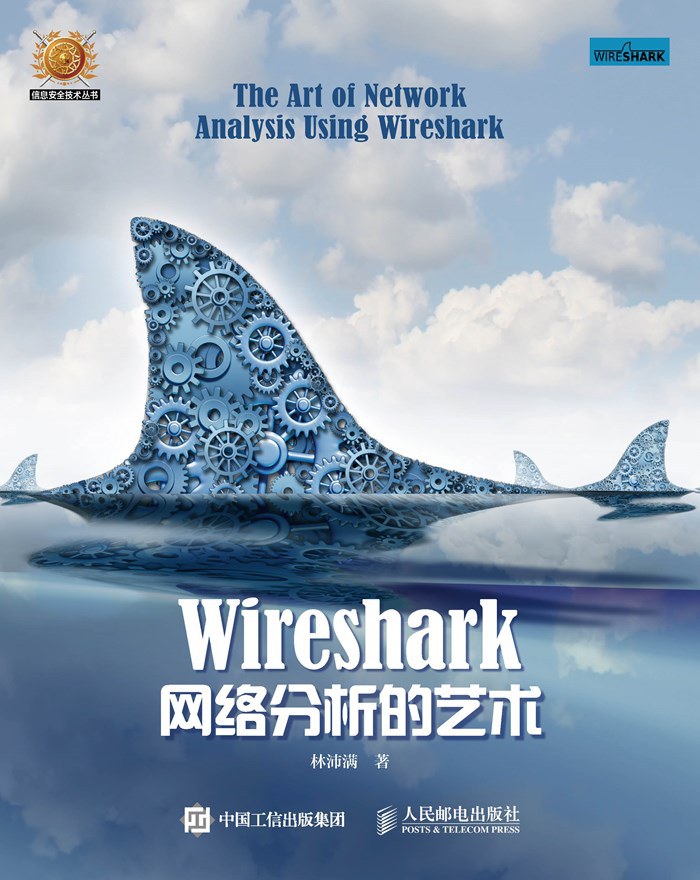Visio下载及安装教程
Visio 全称是 Microsoft Office Visio,是微软公司推出的新一代商业图表绘制软件,其界面友好、操作简单、功能强大。Visio 能够将难以理解的复杂文本和表格转换为一目了然的 Visio 图表,有助于 IT 人员和商务专业人员处理、分析和交流复杂信息。Visio 图表包括业务流程图、软件界面、网络图、工作流图表、数据库模型和软件图表等,可以直观地记录、设计和了解业务流程以及系统的状态。虽然 Visio 是 Microsoft Office 软件的一部分,但通常以单独形式出售,并不捆绑于 Microsoft Office 套装中,用户需要单独进行安装。需要注意的是在安装 Visio 软件之前,用户需要先安装对应版本的 Office 软件,否则无法安装本软件。Visio 的安装方法分为光盘安装和本地安装,两种安装的步骤一致。下面以本地安装来详细讲解安装 Visio 的具体步骤。奋斗的英文
官网下载 Visio 2013,获得安装文件夹。在安装文件夹中双击“setup”文件,弹出【Microsoft Visio Professional 2013】对话框。在该对话框中,包括【立即安装】和【自定义】两个选项,选择【立即安装】选项,则按系统内置的安装方法进行安装。这里,我们选择【自定义】选项,进行自定义安装。到目前为止,Visio 最新版本为 2020 版,不过本节不以最新版进行演示,而是以 Visio 2013 版为例给大家讲解。不过,Visio 所有版本的下载和安装过程都大同小异,因此打算安装其他版本的读者,也可以依照本节内容进行操作。奋斗的英文
 如果电脑中有早期版本的 Office 组件,安装 Visio 时,将会出现【升级】选项。此时,系统将自动展开【安装选项】选项卡,在该选项卡中主要列出了需要安装的组件选项,便于用户选择安装的具体内容和所需磁盘空间,在此将安装所有的组件。
如果电脑中有早期版本的 Office 组件,安装 Visio 时,将会出现【升级】选项。此时,系统将自动展开【安装选项】选项卡,在该选项卡中主要列出了需要安装的组件选项,便于用户选择安装的具体内容和所需磁盘空间,在此将安装所有的组件。 然后,切换到【文件位置】选项卡,单击【浏览】按钮选择安装位置,或者直接在文本框中输入安装位置。此时,系统会根据安装位置,自动显示安装源所需要的空间,以及驱动器空间。
然后,切换到【文件位置】选项卡,单击【浏览】按钮选择安装位置,或者直接在文本框中输入安装位置。此时,系统会根据安装位置,自动显示安装源所需要的空间,以及驱动器空间。 在【安装选项】选项卡中,单击【立即安装】按钮,系统会自动将软件安装在默认目录中。最后,激活【用户信息】选项卡,在【全名】【缩写】和【公式/组织】文本框中输入相应的内容,单击【立即安装】按钮,开始安装 Visio 2013 组件。
在【安装选项】选项卡中,单击【立即安装】按钮,系统会自动将软件安装在默认目录中。最后,激活【用户信息】选项卡,在【全名】【缩写】和【公式/组织】文本框中输入相应的内容,单击【立即安装】按钮,开始安装 Visio 2013 组件。
版权声明:
本站所有资源均为站长或网友整理自互联网或站长购买自互联网,站长无法分辨资源版权出自何处,所以不承担任何版权以及其他问题带来的法律责任,如有侵权或者其他问题请联系站长删除!站长QQ754403226 谢谢。